Windows Server R 下安装SQLServer 双机热备
双机热备配置MS SQLSERVER方法

双机热备配置MS SQLSERVER方法目录第一章安装篇 (4)(一)、安装环境要求 (4)1)、操作系统要求 (4)2)、服务器配置要求 (4)3)、共享存储 (4)4)、软件准备 (4)(二)、安装前的准备 (5)第二章基本配置篇 (6)(一)、向导建立基本配置 (6)1)、创建群集,设置群集基本参数。
(6)2)、加入群集的节点 (6)3)、配置网卡信息 (7)4)、配置心跳IP (7)5)、创建资源组,设置资源组的参数 (8)6)、基本配置完成后的界面。
(8)7)、注册License。
(8)(二)、手动修改基本配置 (9)1)、网卡配置的修改 (9)2)、心跳配置的修改 (10)3)、资源组配置的修改 (11)第三章MSSQLSERVER 配置实例 (13)1)、配置前的检测 (13)2)、安装MSSQLSERVER (13)3)、配置前的检测 (14)4)、基本配置 (14)5)、配置IP资源 (14)6)、配置网络名资源 (15) 7)、配置物理盘资源 (16)8)、添加MSSQLSERVER资源 (17)9)、添加SQLSERVERAGENT资源 (18)10)、建立MSSQLSERVER资源依赖 (18)11)、建立SQLSERVERAGENT资源依赖 (19)12)、MSSQLSERVER资源组的资源关系图 (20)第一章安装篇)、安装环境要求安装环境要求(一)、操作系统要求1)、)、操作系统要求Windows 2000 ServerWindows 2000 Advanced ServerWindows Server 2003Windows Server 2003 Enterprise EditionWindows Storage Server 2003Windows Server 2008Windows Server 2008 Enterprise EditionWindows Storage Server 2008)、服务器配置要求服务器配置要求2)、两台或两台以上的服务器。
SQL Server双机热备(订阅复制法)

数据库配置参考:一、准备工作:1.建立一个WINDOWS 用户,设置为管理员权限,并设置密码,作为发布快照文件的有效访问用户。
2.在SQL SERVER下实现发布服务器和订阅服务器的通信正常(即可以互访)。
打开1433端口,在防火墙中设特例3.在发布服务器上建立一个共享目录,作为发布快照文件的存放目录。
例如:在D盘根目录下建文件夹名为SqlCopy(如果使用的是默认目录,把默认目录设置为共享目录) , 确定发布服务器上用来发布的数据库和订阅服务器的用来订阅的数据库结构要保持一致,或者订阅服务器新建一个空数据库(不创建表)。
4.设置SQL 代理(发布服务器和订阅服务器均设置)打开服务(控制面板---管理工具---服务)---右击SQLSERVER AGENT---属性---登录---选择“此帐户“---输入或选择第一步中创建的WINDOWS 用户---“密码“中输入该用户密码。
最后启动SQL代理(SQLSERVER AGENT)服务5.设置SQL SERVER 身份验证,解决连接时的权限问题(发布、订阅服务器均设置)步骤为:对象资源管理器----右击SQL实例-----属性----安全性----服务器身份验证------选“SQL Server和WINDOWS“,然后点确定6.开启SQL Server 2005的网络协议TCP/IP和管道命名协议并重启网络服务。
如图:7.发布服务器和订阅服务器都要设置MSDTC ,允许网络访问控制面板--->管理工具--->组件服务--->计算机--->我的电脑(Win7继续找-->Distributed Transaction Coordinator--->本地DTC),右键属性,找到MSDTC选项卡,点击安全设置,按如下设置即可确定,重启MSDTC服务。
8.在SQL Server中创建步骤1中对应的系统用户登陆名,作为发布数据库的拥有者(设置为dbo_owner和public)。
sql server 热备方案

sql server 热备方案一、概述热备是数据库高可用性的一种解决方案,它允许在设备故障或系统停机时,数据库仍然可以正常运行。
对于SQL Server,热备可以通过多种方式实现,包括但不限于数据库镜像、日志复制、文件组备份等。
本方案将详细介绍如何通过日志复制实现SQL Server的热备。
二、准备工作1. 确保两台服务器(主服务器和备用服务器)具有相同的硬件配置和操作系统。
2. 在两台服务器上安装SQL Server,并确保它们都是完全授权的。
3. 在主服务器上创建一个数据库,该数据库将用于热备。
三、配置日志复制1. 在主服务器上,打开SQL Server Management Studio (SSMS)。
2. 在“对象资源管理器”中,右键单击要复制的数据库,并选择“属性”。
3. 在“属性”窗口中,选择“复制”选项卡。
4. 勾选“使数据库可复制”选项,并选择“事务日志”选项。
5. 点击“确定”保存设置。
6. 在备用服务器上,重复上述步骤,但确保选择“订阅者”角色。
四、配置文件组备份1. 在主服务器上,打开SSMS。
2. 在“对象资源管理器”中,右键单击要备份的数据库,并选择“任务”-> “备份”。
3. 在“备份类型”中选择“文件组”,并选择要备份的文件组。
4. 点击“确定”保存设置。
5. 在备用服务器上,重复上述步骤,但确保选择与主服务器相同的文件组进行备份。
五、验证热备设置1. 在主服务器上,对数据库执行一些写操作,例如插入、更新或删除数据。
2. 在备用服务器上,检查数据库是否同步了主服务器的更改。
您可以通过查询数据库中的数据或使用事务日志查看器来验证这一点。
3. 如果一切正常,您已经成功地设置了SQL Server的热备。
在主服务器出现故障时,您可以将备用服务器提升为新的主服务器,并继续进行数据库操作。
六、注意事项1. 确保在生产环境中进行充分的测试,以验证热备方案的稳定性和可靠性。
WindowsServer2012R2下安装SQLServer2012双机热备
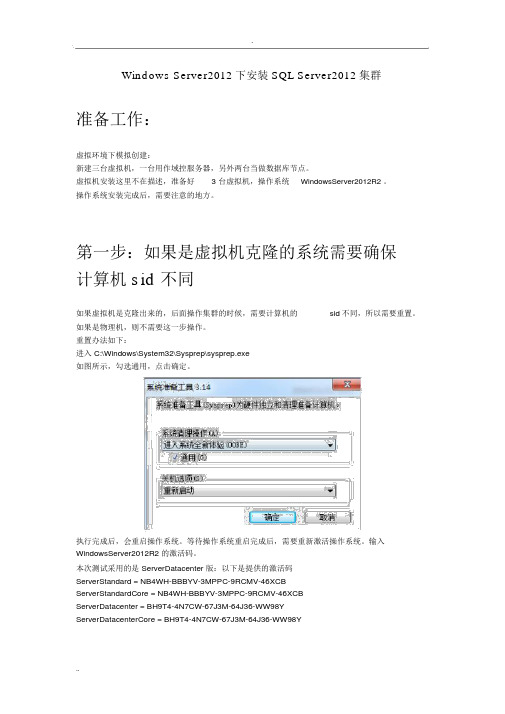
Windows Server2012下安装 SQL Server2012集群准备工作:虚拟环境下模拟创建:新建三台虚拟机,一台用作域控服务器,另外两台当做数据库节点。
虚拟机安装这里不在描述,准备好 3 台虚拟机,操作系统WindowsServer2012R2 。
操作系统安装完成后,需要注意的地方。
第一步:如果是虚拟机克隆的系统需要确保计算机 sid 不同如果虚拟机是克隆出来的,后面操作集群的时候,需要计算机的sid 不同,所以需要重置。
如果是物理机,则不需要这一步操作。
重置办法如下:进入 C:\Windows\System32\Sysprep\sysprep.exe如图所示,勾选通用,点击确定。
执行完成后,会重启操作系统。
等待操作系统重启完成后,需要重新激活操作系统。
输入WindowsServer2012R2 的激活码。
本次测试采用的是 ServerDatacenter 版:以下是提供的激活码ServerStandard = NB4WH-BBBYV-3MPPC-9RCMV-46XCBServerStandardCore = NB4WH-BBBYV-3MPPC-9RCMV-46XCBServerDatacenter = BH9T4-4N7CW-67J3M-64J36-WW98YServerDatacenterCore = BH9T4-4N7CW-67J3M-64J36-WW98Y第二步:磁盘准备工作需要 4 个磁盘卷:仲裁盘、群集共享卷、 MSDTC、可用磁盘卷(数据存储盘)通过 isci 服务来创建上述的四个磁盘卷。
域控服务器不需要关联这四个磁盘卷。
3 个服务器:节点 1: 192.168.1.130192.168.192.130节点 2: 192.168.1.131192.168.192.131DC:192.168.1.136故障转移群集:192.168.1.137分布式事务ip: 192.168.1.138数据库集群ip: 192.168.1.139只有两个节点关联磁盘,域控服务器不关联磁盘。
SQL Server 2005利用数据库镜像技术实现双机热备

一、配置主备机1、物理连接将主备数据库按照如图所示连接:2、检查SQL Server 2005数据库只有SQL Server 2005 标准版、企业版和开发版才可以建立数据镜像。
其他版本即Express只能作为见证服务器。
如果实在不清楚什么版本,执行如下语句查看:1select@@version;若要对此数据库进行数据库镜像,必须将它更改为使用完整恢复模式。
若要用Transact-SQL 实现此目的,请使用ALTER DATABASE 语句:1USE master;2ALTER DATABASE<DatabaeName>3SET RECOVERY FULL;4二、主备实例互通实现互通可以使用域或证书来实现,考虑实现的简单,以下选取证书的方式实现。
注意:实现“主备数据库实例互通”的操作只需要做一次,例如为了将两个SQL Server 2005的实例中的5个数据库建成镜像关系,则只需要做一次以下操作就可以了;或者这样理解:每一对主备实例(不是数据库)做一次互通。
1、创建证书--主体服务器执行:1USE m aster;2CREATE MASTER KEY ENCRYPTION BY PASSWORD ='killkill';3CREATE CERTIFICATE HOST_A_cert WITH SUBJECT ='HOST_A certificate' ,4START_DATE ='09/18/2010';--镜像服务执行:1USE m aster;2CREATE MASTER KEY ENCRYPTION BY PASSWORD ='killkill';3CREATE CERTIFICATE HOST_B_cert WITH SUBJECT ='HOST_B certificate',4START_DATE ='09/18/2010';--见证服务器执行:1USE m aster;2CREATE MASTER KEY ENCRYPTION BY PASSWORD ='killkill';3CREATE CERTIFICATE HOST_C_cert WITH SUBJECT ='HOST_C certificate',4START_DATE ='09/18/2010';这个MASTER KEY对于每个sql server实例唯一的,如果数据库中已经创建了MASTER KEY,可以用如下的sql删除之后重新执行:DROP MASTER KEY2、创建连接的端点--主体服务器执行:1CREATE ENDPOINT Endpoint_Mirroring2STATE = STARTED3AS4TCP ( LISTENER_PORT=5022 , LISTENER_IP =ALL )5FOR6DATABASE_MIRRORING7( AUTHENTICATION = CERT IFICATE HOST_A_cert , ENCRYPTION = REQUIRE D ALGORITHM AES , ROLE =ALL );8--镜像服务器执行:1CREATE ENDPOINT Endpoint_Mirroring2STATE = STARTED3AS4TCP ( LISTENER_PORT=5022 , LISTENER_IP =ALL )5FOR6DATABASE_MIRRORING7( AUTHENTICATION = CERT IFICATE HOST_B_cert , ENCRYPTION = REQUIRE D ALGORITHM AES , ROLE =ALL );8--见证服务器执行:1CREATE ENDPOINT Endpoint_Mirroring2STATE = STARTED3AS4TCP ( LISTENER_PORT=5022 , LISTENER_IP =ALL )5FOR6DATABASE_MIRRORING7( AUTHENTICATION = CERT IFICATE HOST_C_cert , ENCRYPTION = REQUIRE D ALGORITHM AES , ROLE =ALL );83、备份证书以备建立互联--主体服务器执行:1BACKUP CERTIFICATE HOST_A_cert TO FILE='D:\SQLBackup\HOST_A_cert.c er';--镜像服务器执行:1BACKUP CERTIFICATE HOST_B_cert TO FILE='D:\SQLBackup\HOST_B_cert.c er';--见证服务器执行:1BACKUP CERTIFICATE HOST_C_cert TO FILE='D:\SQLBackup\HOST_C_cert.c er';4、互换证书将备份到D:\SQLBackup\的证书进行互换,即HOST_A_cert.cer、HOST_C_cert.cer 复制到镜像服务器的D:\SQLBackup\。
【免费下载】数据库镜像技术实现SQLServer双机热备

一、配置主备机1、连接方式1.同网段(域环境)适用于域环境中,相对证书方式,配置相对简单,省去了建立密钥、证书及多次为用户授权的过程2.同网段(非域):证书方式配置相对较繁琐,基本步骤:1.各服务器生成主密钥(MASTER KEY)2.各服务器生成服务证书(CERTIFICATE)3.使用服务证书生成端点(ENDPOINT)4.将证书备份为文件,并复制到其他服务器5.各服务器对其他服务器生成访问授权1) 生成登陆2) 生成用户3) 绑定证书到用户4) 授予相关用户对ENDPOINT 的连接访问权6.主机上备份数据库(最好加上日志备份)7.镜像机上还原数据库(norecovery)8.为镜像机配置镜像伙伴9.为主机配置镜像伙伴和见证服务器2、检查SQL Server 2005数据库只有SQL Server 2005 标准版、企业版和开发版才可以建立数据镜像。
其他版本即Express只能作为见证服务器。
如果实在不清楚什么版本,执行如下语句查看:select@@version;若要对此数据库进行数据库镜像,必须将它更改为使用完整恢复模式。
若要用Transact-SQL 实现此目的,请使用ALTER DATABASE 语句:USE master;ALTER DATABASE<DatabaeName>SET RECOVERY FULL;二、同网段(非域)主备实例互通实现互通可以使用域或证书来实现,考虑实现的简单,以下选取证书的方式实现。
注意:实现“主备数据库实例互通”的操作只需要做一次,例如为了将两个SQL Server 2005的实例中的5个数据库建成镜像关系,则只需要做一次以下操作就可以了;或者这样理解:每一对主备实例(不是数据库)做一次互通。
1、创建证书--主体服务器执行:USE master;CREATE MASTER KEY ENCRYPTION BY PASSWORD ='test_1234';CREATE CERTIFICATE HOST_A_cert WITH SUBJECT ='HOST_A certificate' ,START_DATE ='07/18/2012';--镜像服务执行:USE master;CREATE MASTER KEY ENCRYPTION BY PASSWORD ='test_1234';CREATE CERTIFICATE HOST_B_cert WITH SUBJECT ='HOST_B certificate',START_DATE ='07/18/2012';--见证服务器执行:USE master;CREATE MASTER KEY ENCRYPTION BY PASSWORD ='test_1234';CREATE CERTIFICATE HOST_C_cert WITH SUBJECT ='HOST_C certificate',START_DATE ='07/18/2012';这个MASTER KEY对于每个sql server实例唯一的,如果数据库中已经创建了MASTER KEY,可以用如下的sql删除之后重新执行:DROP MASTER KEY2、创建连接的端点--主体服务器执行:CREATE ENDPOINT Endpoint_MirroringSTATE = STARTEDASTCP ( LISTENER_PORT=5022 , LISTENER_IP =ALL )FORDATABASE_MIRRORING( AUTHENTICATION = CERTIFICATE HOST_A_cert , ENCRYPTION = REQUIRED A LGORITHM AES , ROLE =ALL );--镜像服务器执行:CREATE ENDPOINT Endpoint_MirroringSTATE = STARTEDASTCP ( LISTENER_PORT=5022 , LISTENER_IP =ALL )FORDATABASE_MIRRORING( AUTHENTICATION = CERTIFICATE HOST_B_cert , ENCRYPTION = REQUIRED A LGORITHM AES , ROLE =ALL );--见证服务器执行:CREATE ENDPOINT Endpoint_MirroringSTATE = STARTEDASTCP ( LISTENER_PORT=5022 , LISTENER_IP =ALL )FORDATABASE_MIRRORING( AUTHENTICATION = CERTIFICATE HOST_C_cert , ENCRYPTION = REQUIRED AL GORITHM AES , ROLE =ALL );3、备份证书以备建立互联--主体服务器执行:BACKUP CERTIFICATE HOST_A_cert TO FILE='D:\SQLBackup\HOST_A_cert.cer'; --镜像服务器执行:BACKUP CERTIFICATE HOST_B_cert TO FILE='D:\SQLBackup\HOST_B_cert.cer'; --见证服务器执行:BACKUP CERTIFICATE HOST_C_cert TO FILE='D:\SQLBackup\HOST_C_cert.cer';4、互换证书将备份到D:\SQLBackup\的证书进行互换,即HOST_A_cert.cer、HOST_C_cert.cer复制到镜像服务器的D:\SQLBackup\。
Win2017群集+sqlsever2017双机热备配置手册.doc

Windows2003群集+sqlsever2005双机热备方案前期准备同配置服务器两台,存储设备一个,心跳线一根,网线三根,交换机一台,window2003 标准版两套,window sql2005 企业版一套。
备注:配置群集服务器顺序如下:请实施工程师严格遵守。
按照正常流程把服务器安装好,并对IIS及ASP都安装好。
在两台服务器配置好后,对存储进行划分。
基本上硬盘分成2部分,一部分512MB为后期仲裁盘,剩下为数据盘。
01、主域服务器的安装指南1.安装前设备的准备一.主域服务器一台,安装WINDOWS2003 SERVER标准版操作系统二.一台普通台式机或笔记本(已经安装了windows XP PRO的操作系统)2.安装的步骤一.服务器主域的创建二.服务器DNS的设置三.DNS验证3.AD服务器主域的安装1.设置AD的静态ip地址开始----控制面板-----网络连接----本地连接点击“属性”按照下图设置好IP地址点保存,关闭本地连接属性点击开始---运行,输入dcpromo出现下图向导点击“下一步”选择“新域的控制器”点击“下一步”继续选择“新林中的域”点击“下一步”继续选择配置DNS填入DNS全名“”点击下一步,继续点击下一步,继续点击下一步,继续点击下一步,继续点击下一步,继续点击下一步,继续系统配置中,继续系统配置完成系统提示重新启动,点击重新启动,重启机器由于刚刚配置了HOME域,重新启动系统启动时间登陆的时间会比较长,请耐心等待。
直到出现下图,输入管理员密码后登陆HOME域四.DNS的设置开始------管理工具------DNS,点击“正向查找区域”选择刚才所作的域“”如下图所示:点击“”属性然后点击“确定”至此,主域设置和DNS的设置完毕。
五.AD主域和DNS的验证选择一台安装好XP PRO的台式机或者笔记本,启动系统:1.设置IP地址(要求和AD服务器在同一网段上)如下图请确保DNS设置栏一定要填写主域服务器的IP地址。
win2008+sql2008双机热备

Win2008server+Sqlserver2008的群集实现目录Win2008server+Sqlserver2008的群集实现 (1)一、环境准备 (3)1.1、群集拓扑图 (3)1.2、设置网络 (4)1.2.1、DC服务器网络设置 (5)1.2.2、iSCSI服务器网络设置 (6)1.2.3、servertest01网络设置 (6)1.2.4、servertest02网络设置 (12)二、服务器群集 (12)2.1、创建DC(域)服务器/DNS服务器 (12)2.1.1、创建域 (12)2.1.2、创建域用户 (17)2.2、节点服务器加入域 (20)2.3、StarWind创建虚拟共享盘 (22)2.3.1、下载并安装StarWind (22)2.3.2、创建虚拟共享盘 (31)2.4、创建单节点群集 (40)2.4.1、添加共享磁盘 (40)2.4.2、创建单节点群集 (46)2.5、群集中添加节点 (55)2.6、配置仲裁盘 (58)2.6、验证群集是否成功 (60)三、数据库群集 (70)3.1、创建据库单节点群集 (70)3.2、另一节点加入数据库群集 (76)3.3、验证数据库群集是否安装成功 (79)四、HINAMIIS群集 (80)4.1、单节点安装HINAMIIS (80)4.2、另一节点安装HINAMIIS (83)4.3、验证HINAMIIS群集是否成功 (83)一、环境准备1.1、群集拓扑图说明:这里用到了四台服务器(对应四个虚拟机),均安装WINDOWS SERVER 2008R2Enterprise。
注意,Standard版和WEB版不支持群集,最好安装Enterprise和datacenter。
PC1为DC\DNS(域控)服务器,此后简称DC服务器;PC2为群集节点服务器,此后简称servertesst01;PC3为群集节点服务器,此后简称servertesst02;PC4为iSCSI(存储)服务器,此后简称iSCSI服务器;如果复制虚拟机的话,一定要注意,更改MAC地址和SID号,详细请点击此处。
双机热备份系统上实现SQL应用
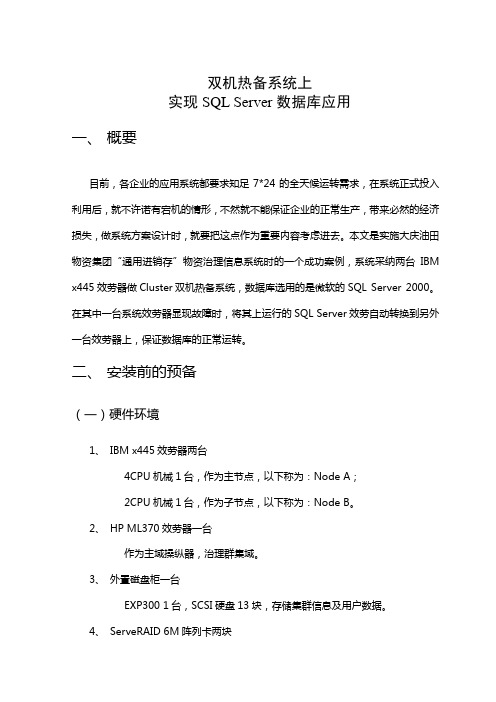
双机热备系统上实现SQL Server数据库应用一、概要目前,各企业的应用系统都要求知足7*24的全天候运转需求,在系统正式投入利用后,就不许诺有宕机的情形,不然就不能保证企业的正常生产,带来必然的经济损失,做系统方案设计时,就要把这点作为重要内容考虑进去。
本文是实施大庆油田物资集团“通用进销存”物资治理信息系统时的一个成功案例,系统采纳两台IBM x445效劳器做Cluster双机热备系统,数据库选用的是微软的SQL Server 2000。
在其中一台系统效劳器显现故障时,将其上运行的SQL Server效劳自动转换到另外一台效劳器上,保证数据库的正常运转。
二、安装前的预备(一)硬件环境1、IBM x445效劳器两台4CPU机械1台,作为主节点,以下称为:Node A;2CPU机械1台,作为子节点,以下称为:Node B。
2、HP ML370效劳器一台作为主域操纵器,治理群集域。
3、外置磁盘柜一台EXP300 1台,SCSI硬盘13块,存储集群信息及用户数据。
4、ServeRAID 6M阵列卡两块连接外置磁盘柜及主机内磁盘。
5、SCSI连接电缆两条连接主机和外置磁盘柜。
6、网络适配卡四块用于效劳器外部效劳通信和群集内部信息通信。
7、心跳线一条网络交叉双绞线。
(二)软件环境1、IBM x-445自带ServeRAID CD 7.00;2、Windows 2000 Advanced Server CD;3、MS SQL Server 2000 Enterprise CD;4、其他相关软盘,如ServeRAID 6M卡驱动。
(三)网络环境名称IP地址子网掩码Node A 外部连接10.0.0.2255.255.255.0Node A 内部连接192.168.8.101255.255.255.0Node B 外部连接10.0.0.3255.255.255.0Node B 内部连接192.168.8.102255.255.255.0Cluster 服务器对外通讯10.0.0.251255.255.255.0三、安装硬件1、连接好主机、键盘、鼠标、显示器;2、用SCSI连接电缆将每一台主机的ServeRAID 6M卡和外置磁盘柜后端接口相连;3、将两台机械中一块网卡用直心跳线连接;另一块网卡和网络(互换机)连接;4、接好主机外置磁盘柜的电源线。
ROSE for windows双机热备安装及配置

ROSE for windows双机热备安装及配置来源: 中国系统集成网原文链接:/tech/201006/12-2160.html1. 安装SQL Server数据库SQL Server的安装步骤我们也不详细列出,相信各位在数据库安装上都有丰富的经验。
(1)关闭服务器2,在服务器1上安装SQL Server数据库,选择把程序文件安装在本地硬盘,把数据库文件安装在磁盘阵列柜上。
安装完毕,在控制面板的服务中把SQL1. 安装SQL Server数据库SQL Server的安装步骤我们也不详细列出,相信各位在数据库安装上都有丰富的经验。
(1)关闭服务器2,在服务器1上安装SQL Server数据库,选择把程序文件安装在本地硬盘,把数据库文件安装在磁盘阵列柜上。
安装完毕,在控制面板的服务中把SQL Server的所有服务停止并设置成手工启动方式。
(2)关闭服务器1,按上述步骤在服务器2上进行安装SQL Server数据库。
(3)安装完毕后打开两台服务器。
将服务器2上的SQL Server服务启动,然后全部停掉,再将服务器1 的SQL Server服务启动,然后全部停掉。
验证是否能够启动这些服务。
如果启停正常,再进行以下步骤。
否则需恢复正常后才能进行以后的步骤。
注意:安装完第一台数据库后,关闭机器,再在第二台上安装,安装前需要将盘柜中第一台数据库的数据文件删除或者盘柜格式化,之后再安装数据库,并且数据文件也是和第一台一样安装在盘柜中。
(保证两台机器的数据库mssqlserver和sqlserveragent服务为手动启动)2. 保证两台机器的数据库mssqlserver和sqlserveragent服务均为停止状态。
分别在两台机器的C:WINDOWSsystem32driversetc下的host文件中添加心跳ip地址以及对应的主机名称。
例如:127.0.0.1 localhost10.0.0.1 SERVERA10.0.0.2 SERVERB192.168.1.1 VIP设置系统密码,两台机器密码最好一致。
SQL Server数据库热备方案三篇
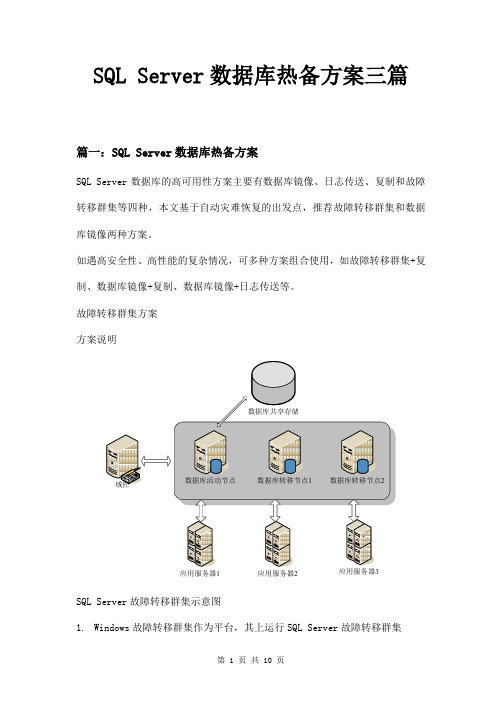
SQL Server数据库热备方案三篇篇一:SQL Server数据库热备方案SQL Server数据库的高可用性方案主要有数据库镜像、日志传送、复制和故障转移群集等四种,本文基于自动灾难恢复的出发点,推荐故障转移群集和数据库镜像两种方案。
如遇高安全性、高性能的复杂情况,可多种方案组合使用,如故障转移群集+复制、数据库镜像+复制、数据库镜像+日志传送等。
故障转移群集方案方案说明应用服务器1应用服务器2SQL Server故障转移群集示意图1.Windows故障转移群集作为平台,其上运行SQL Server故障转移群集2.Windows故障转移群集对外提供虚拟IP,SQL Server群集对外提供群集实例名3.SQL Server群集中多个节点数据库共享1套数据库存储,确保数据一致性4.SQL Server群集中只有1个节点为活动状态,独占控制存储,对外提供数据库服务5.当前活动节点发生故障宕机,群集自动选择转移节点并切换至该数据库(状态切换为活动,开始独占存储,对外提供服务)6.多个节点须在同一个子网内,如有跨网段情况,需组VLAN。
软件需求⏹Windows Server操作系统(建议20XX及以上版本)⏹Active Directory服务⏹域DNS服务器⏹故障转移群集服务⏹SQL Server数据库硬件需求⏹域主控服务器⏹DNS服务器(可合并至主控服务器)⏹故障转移群集节点数据库(1个活动节点+1或多个转移节点)⏹存储:共享存储,视成本而定⏹网络:✓群集节点至少需要2块网卡:数据库服务+心跳。
根据存储类型确定是否需要额外网卡。
windows故障转移群集对外提供虚拟群集IP可见,SQL故障群集实例提供虚拟群集实例名称供应用程序访问。
数据库镜像方案方案说明应用服务器2应用服务器1SQL Server数据库镜像示意图1.见证服务器轮询验证主体数据库与镜像数据库的状态2.正常情况下,主体数据库提供对外服务,镜像数据库不可用,两台数据库间进行数据同步3.当见证服务器发现主体数据库断开连接,且见证服务器与镜像服务器连接正常,则启动故障转移。
sqlserver双机热备份方案之数据库镜像(实测sqlserver2016)

sqlserver双机热备份⽅案之数据库镜像(实测sqlserver2016)⼀、先简单介绍下sql server ⾃带的双机的热备的⼏种⽅案1,发布--订阅利⽤sql server 复制功能实现主机发布数据库,备机订阅数据库,做到数据热备2,⽇志传送SQLServer数据库引擎中,使⽤⽇志传送将事务⽇志不间断地从⼀个数据库(主数据库)发送到另⼀个数据库(辅助数据库)。
不间断地备份主数据库中的事务⽇志,然后将它们复制并还原到辅助数据库,这将使辅助数据库与主数据库基本保持同步。
⽬标服务器充当备份服务器,并可以将查询处理从主服务器重新分配到⼀个或多个只读的辅助服务器。
⽇志传送可与使⽤完整或⼤容量⽇志恢复模式的数据库⼀起使⽤。
3,数据库镜像利⽤sql server 镜像功能在备机建⽴镜像后,实现主机和备机数据热备。
数据库镜像是⽤于提⾼数据库可⽤性的主要软件解决⽅案。
镜像基于每个数据库实现,并且只适⽤于使⽤完整恢复模式的数据库。
数据库镜像维护⼀个数据库的两个副本,这两个副本必须驻留在不同的SQL Server数据库引擎实例(服务器实例)上。
通常,这些服务器实例驻留在不同位置的计算机上。
其中⼀个服务器实例使数据库服务于客户端(“主体服务器”),⽽另⼀个服务器实例则充当热备⽤或备⽤服务器(“镜像服务器”),具体取决于镜像会话的配置和状态。
同步数据库镜像会话时,数据库镜像提供了热备⽤服务器,可⽀持在已提交事务不丢失数据的情况下进⾏快速故障转移。
⼆、数据库镜像热备⽅法注意点:1.数据库的模式要是完整模式。
2.要对数据库完整备份和事务⽇志备份,分别还原到镜像库上,使⽤NORECOVERY模式。
3.镜像数据库是不允许删除和操作,即便查看属性也不⾏。
4.先删除端点,再删除证书,再删除主密钥。
5.只有是同步模式的时候,才能⼿动故障转移,异步模式不能⼿动故障转移。
主机:192.168.11.253备机:192.168.11.251(1),先创建密匙,主机备机都要下⾯执⾏代码use master --创建密匙gocreate master key encryption by password='888888'goselect * from sys.key_encryptions --查询密匙(2),创建证书,主机执⾏use master --主机证书为:DBAgocreate certificate DBA_cert with subject='DBA certificate',expiry_date='2099-1-1'go备机执⾏use master --主机证书为:DBBgocreate certificate DBB_cert with subject='DBB certificate',expiry_date='2099-1-1'goselect * from sys.certificates --查看证书(3),创建主库镜像和端点主机执⾏use mastergocreate endpoint Ticket_Mirroring --端点为Ticket_Mirroring ,端⼝号:5022,镜像为DBAstate=startedas tcp ( listener_port = 5022,listener_ip = all )for database_mirroring ( authentication = certificate DBA_cert, encryption = required algorithm aes, role = all )go备机执⾏create endpoint Ticket_Mirroring --端点为Ticket_Mirroring ,端⼝号:5022,镜像为DBBstate=startedas tcp ( listener_port = 5022,listener_ip = all )for database_mirroring ( authentication = certificate DBB_cert, encryption = required algorithm aes, role = all )go(4),备份密匙主机执⾏use master --备份密匙gobackup certificate DBA_cert to file = 'D:\cert\DBA_cert.cer' --密匙路径go备机执⾏use master --备份密匙gobackup certificate DBB_cert to file = 'D:\cert\DBA_cert.cer' --密匙路径go(5),复制交换密匙,保证在主机和备机的D:\cer下路径都有DBA_cert和DBB_cert⽂件(6)创建登录名,和证书关联,主机创建备机,备机创建主机主机执⾏use mastergocreate login DBB_login with password='888888'go备机执⾏use mastergocreate login DBA_login with password='888888'go(7),创建使⽤该登录名的⽤户,主机创建备机,备机创建主机主机执⾏use mastergocreate user DBB for login DBB_logingo备机执⾏use mastergocreate user DBA for login DBA_logingo(8),证书与⽤户关联,主机关联备机,备机关联主机主机执⾏use mastergocreate certificate DBB_certauthorization DBBfrom file='D:\cert\DBB_cert.cer'go备机执⾏use mastergocreate certificate DBA_certauthorization DBAfrom file='D:\cert\DBA_cert.cer'go(9),授予对远程数据库端点的登录名的CONNECT权限,主授权备机,备机授权主机主机执⾏use mastergoGRANT CONNECT ON ENDPOINT::Ticket_Mirroring TO [DBB_login];go备机执⾏use mastergoGRANT CONNECT ON ENDPOINT::Ticket_Mirroring TO [DBA_login];go(10),从主机上备份需要热备的数据库的数据库和事务⽇志,数据库⼀定要完整,然后把数据库和事务⽇志还原到备机,还原⼀定要使⽤NORECOVERY模式,还原后备机数据库显⽰正在还原为正常现象。
winrsqlserver双机热备(精品)
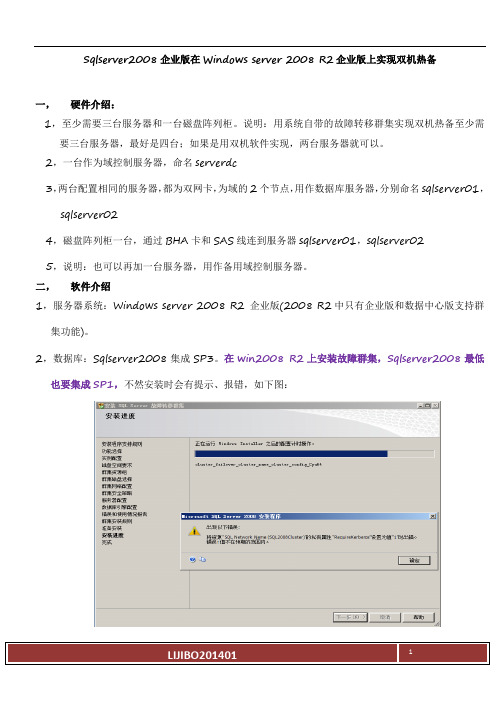
Sqlserver2008企业版在Windows server 2008 R2企业版上实现双机热备一,硬件介绍:1,至少需要三台服务器和一台磁盘阵列柜。
说明:用系统自带的故障转移群集实现双机热备至少需要三台服务器,最好是四台;如果是用双机软件实现,两台服务器就可以。
2,一台作为域控制服务器,命名serverdc3,两台配置相同的服务器,都为双网卡,为域的2个节点,用作数据库服务器,分别命名sqlserver01,sqlserver024,磁盘阵列柜一台,通过BHA卡和SAS线连到服务器sqlserver01,sqlserver025,说明:也可以再加一台服务器,用作备用域控制服务器。
二,软件介绍1,服务器系统:Windows server 2008 R2 企业版(2008 R2中只有企业版和数据中心版支持群集功能)。
2,数据库:Sqlserver2008集成SP3。
在win2008 R2上安装故障群集,Sqlserver2008最低也要集成SP1,不然安装时会有提示、报错,如下图:三,配置服务器双机热备第一,配置网络及IP:三台服务器的IPV6都禁用,不用的网卡也都禁用。
1,禁用IPV6方法如下:(1)首先把网络链接属性里面的IPV6去掉,如下图(2)然后打开CMD 运行以下命令手动关闭IPV6的隧道,分别运行一下3条命令:netsh interface teredo set state disable回车netsh interface 6to4 set state disabled回车netsh interface isatap set state disabled回车这样就可以把IPV6禁用掉,再运行一下 ipconfig 可以看到IPV6 的地址和IPV6--IPV4的隧道不见了。
2,配置域控制器serverdc网络3,配置节点数据库服务器sqlserver01,sqlserver02网络每台服务器有两个网卡,它们分别用于互相通讯(心跳线,heartbeat)和外部网络流量(LAN)。
SQL Server数据库热备方案三篇
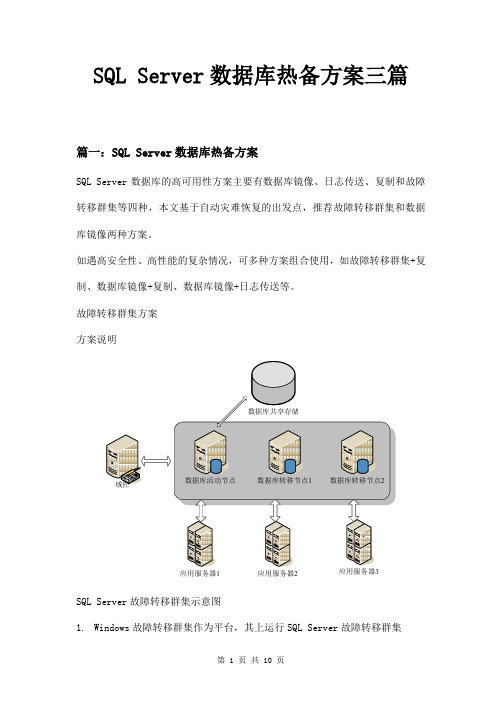
SQL Server数据库热备方案三篇篇一:SQL Server数据库热备方案SQL Server数据库的高可用性方案主要有数据库镜像、日志传送、复制和故障转移群集等四种,本文基于自动灾难恢复的出发点,推荐故障转移群集和数据库镜像两种方案。
如遇高安全性、高性能的复杂情况,可多种方案组合使用,如故障转移群集+复制、数据库镜像+复制、数据库镜像+日志传送等。
故障转移群集方案方案说明应用服务器1应用服务器2SQL Server故障转移群集示意图1.Windows故障转移群集作为平台,其上运行SQL Server故障转移群集2.Windows故障转移群集对外提供虚拟IP,SQL Server群集对外提供群集实例名3.SQL Server群集中多个节点数据库共享1套数据库存储,确保数据一致性4.SQL Server群集中只有1个节点为活动状态,独占控制存储,对外提供数据库服务5.当前活动节点发生故障宕机,群集自动选择转移节点并切换至该数据库(状态切换为活动,开始独占存储,对外提供服务)6.多个节点须在同一个子网内,如有跨网段情况,需组VLAN。
软件需求⏹Windows Server操作系统(建议20XX及以上版本)⏹Active Directory服务⏹域DNS服务器⏹故障转移群集服务⏹SQL Server数据库硬件需求⏹域主控服务器⏹DNS服务器(可合并至主控服务器)⏹故障转移群集节点数据库(1个活动节点+1或多个转移节点)⏹存储:共享存储,视成本而定⏹网络:✓群集节点至少需要2块网卡:数据库服务+心跳。
根据存储类型确定是否需要额外网卡。
windows故障转移群集对外提供虚拟群集IP可见,SQL故障群集实例提供虚拟群集实例名称供应用程序访问。
数据库镜像方案方案说明应用服务器2应用服务器1SQL Server数据库镜像示意图1.见证服务器轮询验证主体数据库与镜像数据库的状态2.正常情况下,主体数据库提供对外服务,镜像数据库不可用,两台数据库间进行数据同步3.当见证服务器发现主体数据库断开连接,且见证服务器与镜像服务器连接正常,则启动故障转移。
SQL-SERVER2000企业版进行双机热备解决方案

SQL SERVER2000企业版进行双机热备解决方案日志传送是SQL SERVER2000企业版进行双机热备的一个主要解决方案,其原理比较简单,实现也比较方便,只是由于和Windows之间错综复杂的关系,导致设置起来有不少困难,出现问题也不容易诊断。
1.实现概述*双机热备针对的是具体的某个数据库而不是整个服务器双机热备基于日志传送原理。
全程由作业控制,主服务器定时向辅服务器发送日志,辅服务器处于STAND BY模式下,定时按日志进行差异恢复。
如果主服务器停摆,监视服务器会将主服务器和辅服务器的角色互换。
监视服务器推荐设置在第三台服务器上,如条件不具备,也可考虑设置在辅服务器上。
图1-12.准备工作操作系统:首先准备两台干净环境的计算机,装完全一样的操作系统,SQL SERVR2000企业版(版本和补丁包一致),SQL SERVER相关的硬盘一定要NTFS格式,不装MACFEE(我的个人经验说明MACFEE和SQL SERVER有内存冲突)。
为两台机器建立隶属Administrator组的帐户名和密码,帐户名和密码需要完全一样(也可直接用Administrator)。
在两台机器的…/MSSQL目录下建立两个共享文件夹,名称不要相同,如shipping_source 和shipping_dest,并给予Administrator组帐号的全部权限。
这两个文件夹将作为两台服务器上的数据库存放和装载日志文件的文件夹(具体设置后面将讲到)。
检查两台机器的子网掩码,保证其在一个域或工作组中,在网上邻居内能看到对方服务器的共享文件夹并且访问时不需要输入密码(*如弹出密码输入,则不要输入以免影继续响调试)。
主服务器和辅服务器上的SQLSERVER服务和SQLAGENT服务都设置成开机自动启动。
SQL SERVER 2000企业版:在主服务器和辅服务器上以自己的计算机名或域中的成员名注册各自和对方的SQL SERVER(*(local)不要,IP也可以)打开数据库的属性窗口,勾选自动启动SQL SERVER,自动启动SQL SERVER代理,自动启动MSDTC,(两台都要做)并检查两台服务器的产品版本和操作平台是否一致。
SQL+双机方案

SQL SERVER 双机热备方案目录一、背景分析: (3)二、现状分析: (4)(一)常见单机系统缺点: (4)(二)系统需求 (5)三、金蝶方案: (5)(一)双机热备 (5)(二)双机热备形式 (5)(三)双机热备拓扑图: (6)(四)集群技术原理 (7)四、产品价格 (10)一、背景分析:随着IT技术和应用的发展,企业业务支撑对IT系统的依赖程度越来越高,而且这类应用的访问量也开始成指数级增长,如何保护现有数据的可用性,又如何提供数据访问的连续性,已经是摆在所有企业面前的关键性问题。
可以想象,在如今的越来越激烈的商用竞争中,由于业务运营对 IT 系统的依赖,IT 系统的可用性直接决定着业务的可用性,即便是一小时的宕机,也会给企业带来生产力和销售方面的损失,如果宕机频繁发生,则可能影响客户对您的企业、品牌以及成本的看法。
服务的中断,信息的中断,会给企业内部和客户带来巨大的损失。
所以,如何管理维护、保护数据已经越来越为人们所重视。
在企业运行关键系统业务而不能有长时间停机时,单台服务器已经不能满足企业的应用需求,这就需要多台服务器并选购相应的存储产品,相关的数据保护软件一起实现业务的持续运行。
二、现状分析:(一)常见单机系统缺点:1.由于服务器硬件故障引起停机。
现今服务器技术已经高度发展了,服务器的性能、功能相对数年前已经有了很大的提高,但可靠性方面的发展却相对较慢,即使设计良好的X86服务器,可靠性始终维持在99.9%~99.95%之间(即,以三年计,平均每年的故障修复时间为4-8小时),始终无法避免由于硬件故障产生的停机。
2.由于软件故障引起停机。
在应用软件高度发展的今天,软件的功能越来越强,复杂性越来越高,即使是历经数年,广泛使用的操作系统及应用软件,都无法避免由于自身的缺陷引起的系统故障,根据统计,WINDOWS系统的可靠性为99.96%要低于LINUX的99.98%与UNIX的99.99%,WINDOWS 系统的年故障时间大约在3小时左右,商业版LINUX系统的年故障时间大概为1个多小时,最可靠的为IBM 的AIX,可靠性>99.99%,每年的平均故障时间仅为不到30分钟。
SQL SERVER 双机热备

首先,要在主服务器和从服务器上同时运行SQL Server实例,并将一个SQL Server实例配置为主节点,另外一个SQL Server实例配置为从节点,从节点实例将覆盖主服务器上的数据。
具体实现代码以下:—主服务器上设置EXEC sp_configure ‘show advanced option’,1 ;GORECONFIGURE;GOEXEC sp_configure ‘xp_cmdshell’,1 ;GORECONFIGURE;GO—从服务器上设置EXEC sp_configure ‘show advanced option’,1 ;GORECONFIGURE;GOEXEC sp_configure ‘replication’,1 ;GORECONFIGURE;GO接着,设置主从服务器之间的复制策略,可以根据业务系统需求选择全量复制、部份复制或增量复制,实现实时数据传输。
以全量复制为例,实现代码以下:—在主服务器上创建发布者USE [master];GOEXEC sp_IsDistributorInstalled;GOEXEC sp_CreateDistributor @distributor = N’MyDistributor’,@password = N”;GO—从服务器上创建定阅者USE [master];GOEXEC sp_AddSubscriber @SubscriberName = N’MySubscriber’,@SubscriberType = N’Local’; GO最后,在主服务器上检查复制的进度,核对数据同步运行情况,以确保复制可靠稳定。
检查复制进度的代码以下:USE [master];GOEXEC sys.sp_help_log_shipping_monitor;GO通过上述步骤,就能够实现SQL Server双机热备,让客户端可以实时访问数据,也能够按需连接从节点获得数据,提升数据稳定性和安全性。
SQLServer 双机热备(纯软镜像) 详细图文配置教程(ServHA Mirror)
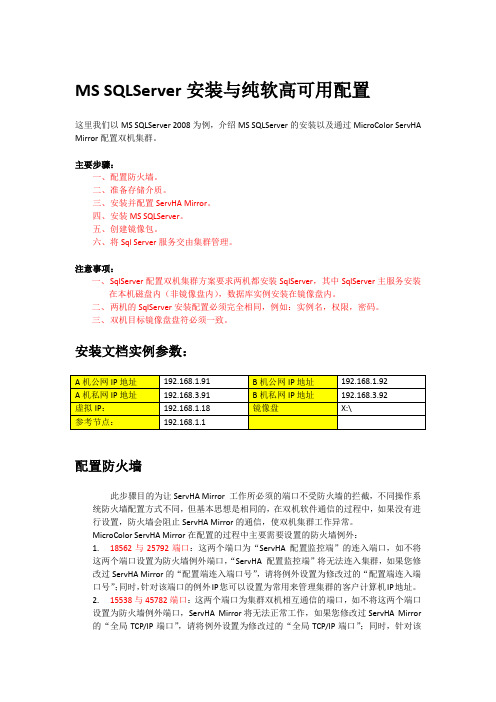
MS SQLServer安装与纯软高可用配置这里我们以MS SQLServer 2008为例,介绍MS SQLServer的安装以及通过MicroColor ServHA Mirror配置双机集群。
主要步骤:一、配置防火墙。
二、准备存储介质。
三、安装并配置ServHA Mirror。
四、安装MS SQLServer。
五、创建镜像包。
六、将Sql Server服务交由集群管理。
注意事项:一、S qlServer配置双机集群方案要求两机都安装SqlServer,其中SqlServer主服务安装在本机磁盘内(非镜像盘内),数据库实例安装在镜像盘内。
二、两机的SqlServer安装配置必须完全相同,例如:实例名,权限,密码。
三、双机目标镜像盘盘符必须一致。
安装文档实例参数:配置防火墙此步骤目的为让ServHA Mirror 工作所必须的端口不受防火墙的拦截,不同操作系统防火墙配置方式不同,但基本思想是相同的,在双机软件通信的过程中,如果没有进行设置,防火墙会阻止ServHA Mirror的通信,使双机集群工作异常。
MicroColor ServHA Mirror在配置的过程中主要需要设置的防火墙例外:1. 18562与25792端口:这两个端口为“ServHA 配置监控端”的连入端口,如不将这两个端口设置为防火墙例外端口,“ServHA 配置监控端”将无法连入集群,如果您修改过ServHA Mirror的“配置端连入端口号”,请将例外设置为修改过的“配置端连入端口号”;同时,针对该端口的例外IP您可以设置为常用来管理集群的客户计算机IP地址。
2. 15538与45782端口:这两个端口为集群双机相互通信的端口,如不将这两个端口设置为防火墙例外端口,ServHA Mirror将无法正常工作,如果您修改过ServHA Mirror 的“全局TCP/IP端口”,请将例外设置为修改过的“全局TCP/IP端口”;同时,针对该端口的例外IP设置为对机的IP地址即可。
windows双机热备方案

windows双机热备方案作为一种常用的服务器高可用方案,双机热备在保障业务连续性和数据安全方面具有独特的优势。
针对Windows平台,本文将介绍一种基于双机热备的方案,以供参考。
一、方案概述该双机热备方案以Windows Server 2012 R2为基础框架,在其上搭建两个互为备份的服务器,通过双机热备实现对主服务器发生故障时,迅速切换到备份服务器的功能。
具体实现过程如下:1.硬件配置在选择服务器硬件时,应考虑当前业务负载和后续扩展需求,并选择带有双路电源和双网卡的服务器,以确保在主备机之间的网络和电源方面都可以实现双倍备份。
另外,硬盘可选择采用RAID存储,以增强数据的容错性。
2.安装操作系统两台服务器的操作系统应保持一致,并选择Windows Server 2012 R2版本。
安装时可选择纯净版操作系统,不安装多余的组件和插件,以提升系统的稳定性。
同时,为了异地备份和管理,应对服务器进行远程桌面配置。
3.网络配置为了保证数据的实时同步和业务的连续性,应将主备服务器间的网络延迟控制在极低的水平,以确保实时备份和快速切换。
可采用专用网络或者VLAN分离等方式对数据进行隔离管理。
为了保证网络的高可用性,还应考虑接入备用网络或创建双网口的负载均衡等措施。
4.应用配置根据实际业务需求进行应用配置,将主服务器上的应用配置复制到备份服务器上,并设置数据库、日志等数据的自动同步和备份。
同时,还应根据具体业务的要求进行性能调优和优化配置。
5.双机热备配置在主备服务器上分别配置双机热备功能,即将主服务器配置为“Master”、备份服务器配置为“Slave”,并将主服务器的数据镜像到备份服务器上,保证数据的同步性。
同时,通过配置容灾机制、监控系统等方式,确保在主服务器故障时能够及时自动切换到备份服务器上,达到实时备份和快速恢复的目的。
6.测试验证在方案实施完毕后,需要进行完整的测试验证,包括主备服务器间的数据同步性、故障切换的时间和稳定性等方面。
- 1、下载文档前请自行甄别文档内容的完整性,平台不提供额外的编辑、内容补充、找答案等附加服务。
- 2、"仅部分预览"的文档,不可在线预览部分如存在完整性等问题,可反馈申请退款(可完整预览的文档不适用该条件!)。
- 3、如文档侵犯您的权益,请联系客服反馈,我们会尽快为您处理(人工客服工作时间:9:00-18:30)。
Windows Server2012下安装SQL Server2012集群
准备工作:
虚拟环境下模拟创建:
新建三台虚拟机,一台用作域控服务器,另外两台当做数据库节点。
虚拟机安装这里不在描述,准备好3台虚拟机,操作系统WindowsServer2012R2。
操作系统安装完成后,需要注意的地方。
第一步:如果是虚拟机克隆的系统需要确保计算机sid不同
如果虚拟机是克隆出来的,后面操作集群的时候,需要计算机的sid不同,所以需要重置。
如果是物理机,则不需要这一步操作。
重置办法如下:
进入C:\Windows\System32\Sysprep\
如图所示,勾选通用,点击确定。
执行完成后,会重启操作系统。
等待操作系统重启完成后,需要重新激活操作系统。
输入WindowsServer2012R2的激活码。
本次测试采用的是ServerDatacenter版:以下是提供的激活码
ServerStandard = NB4WH-BBBYV-3MPPC-9RCMV-46XCB
ServerStandardCore = NB4WH-BBBYV-3MPPC-9RCMV-46XCB
ServerDatacenter = BH9T4-4N7CW-67J3M-64J36-WW98Y
ServerDatacenterCore = BH9T4-4N7CW-67J3M-64J36-WW98Y
第二步:磁盘准备工作
需要4个磁盘卷:仲裁盘、群集共享卷、MSDTC、可用磁盘卷(数据存储盘)
通过isci服务来创建上述的四个磁盘卷。
域控服务器不需要关联这四个磁盘卷。
3个服务器:
节点1:节点2::故障转移群集:分布式事务ip:数据库集群ip:只有两个节点关联磁盘,域控服务器不关联磁盘。
新建4个isci磁盘卷
本次采用域控服务器下的磁盘创建isci虚拟磁盘。
配置好本机的ip。
如果是实际环境建议用存储来创建isci虚拟磁盘。
首先在域控服务器上安装isci服务。
选择添加角色和功能。
点击下一步
下一步
下一步
选择如图所示,文件和isci服务下的isci目标服务器。
点击下一步
下一步
点击安装
完成安装即可。
新建虚拟磁盘,选择文件与磁盘服务下的iscsi,点击任务,选择新建iscsi虚拟磁盘。
选择本地的一块磁盘,用来创建虚拟磁盘。
下一步指定虚拟磁盘的名称和描述,名称必须指定。
需要创建四个虚拟磁盘。
可以分别命名为zhongcai、qunji、DATA、MSTDC。
其中仲裁大小(2G即可,实际也是2G 即可);qunji群集卷(20G左右,实际指定为100G至200G左右);DATA(实际工作做需要指定1T-2T左右,本次演示,使用25G即可。
);MSTDC(20G左右即可)。
下一步,指定磁盘大小,并且选择动态扩展
下一步,如果没有isci目标,选择新建isci目标
下一步,指定名称如:isci
下一步,点击添加,选择输入选定类型的值,指定类型为ip,值添加为两个节点的ip地址。
下一步,
下一步
点击创建
完成。
同理创建其他三块群集盘。
子节点添加访问isci虚拟磁盘,在后面加入域之后进行操作即可。
第三步:安装域控服务器
增加域控服务器
选择添加功能和角色,选择ActiveDirectory域服务。
下一步,选择故障转移群集管理
下一步
完成后点击下一步,直到安装完成。
安装完成后,会提示提升为域控服务器。
点击后,弹出界面如下图所示:选择添加新林,指定根域名。
下一步
输入还原密码:
*********
一直到下一步
指定NetBIOS域名TRSCLUSTER(这个域名用于之后登陆该域使用,警告可以忽略)
先决条件检查
然后,下一步,最后安装完成后会自动重启计算,重启完成即可。
重启完成后用域名\Administrator 登录到系统中。
接下来用域管理员登录以后,可以创建一个域账号,然后指定域账号为永不过期,不可修改。
并且指定域账号的权限为管理该域。
后面会用到该账号。
如图选择ActiveDirectory用户和计算机
新建一个域用户
下一步
指定用户密码永不过期,用户不能更改密码
这里设置的用户名密码为:trsadmin/*********
完成
提升用户权限为domainadmin
确定
接下来讲DomainAdmin设置为主要组,并且删除DomainUser组。
最后点击应用确定即可。
============================================================================ 第四步,将节点加入域
将节点加入域之前,需要先配置节点的ip地址。
如图节点一ip配置:
由于使用虚拟机,其中Ethernet0是nat转换网卡,所以配置为私有的ip地址,具体ip网段可以查看虚拟化后生成的网段,然后手动修改。
Ethernet1是桥接的物理机网卡状态,所以配置ip地址同物理机一样即可。
其中DNS指定为域控服务器的ip地址。
如图,私有ip地址配置如下所示:
选择高级
取消如图所示的勾选。
如图所示禁用TCP/IP上的NetBIOS.
私有ip配置完毕。
接下来配置公共ip,如下图所示:配置好ipv4的地址即可
接下来指定网卡的顺序。
将公共网卡指定为第一位。
调出菜单栏,选择高级---高级设置
指定顺序
两个网卡的ipv6协议最好都取消掉。
网卡配置完毕后是加入域。
接下来是将节点加入域
加入域之前,将两个节点都安装上故障转移群集管理功能。
安装方式同添加域服务器时相同,区别是只选择故障转移群集管理即可。
添加域的方法,选择这台电脑,右键选择属性。
选择更改设置,选择域,指定域名,点击确定。
加入域时,需要输入域账号,加入域完成后,需要重启计算机。
重启完成之后使用之前创建的域管理员账号登录系统TRSCLUSTER\trsadmin
*******登录系统。
接下来需要添加之前创建的iscsi虚拟磁盘到节点服务器上。
选择iscsi发起程序
填写目标ip,即最开始创建iscsi服务的服务器ip地址。
点击快速连接。
选择需要连接的目标
点击连接,完成,然后点击确定。
添加后,在本地还无法看到对应的磁盘卷。
需要通过服务器管理添加。
选择文件和存储服务,选择磁盘,然后可以看到添加的iscsi虚拟磁盘都处于脱机状态,选中一个磁盘,然后点击联机。
联机后,选择新建卷
创建卷即可,然后一直下一步,默认直到创建完成为止。
另外一个节点同样处理过程。
(备注,另一个节点不需要再做新建卷的操作。
直接联机后即可。
)
第五步:创建群集
选择服务器管理---工具---故障转移群集管理器
然后点击创建群集,系统会进行验证配置。
如果这里验证完成后有错误,说明之前配置的还存在问题,需要返回前面的步骤并检查配置。
配置分布式事务角色
这里ip需要填写一个未被分配的ip地址。
然后下一步,直到安装完成为止。
安装完成后,可以通过群集管理器查看节点和磁盘。
这时需要指定其中一个群集磁盘为群集共享卷。
方法是选中群集磁盘,右键,将磁盘添加到群集共享卷。
第六步:安装分布式事务协调器选择的集群管理器
打开群集管理界面
然后右键选择配置角色,或者从图示地方进入
下一步,选择如图所示:
指定名称,和ip地址,这里的ip地址要指定一个未被分配的ip地址。
下一步选择存储,指定为之前分配的iscsi虚拟磁盘的msdtc磁盘。
然后点击确认。
直到最后安装完成。
第七步:数据库主节点安装
然后安装数据库
主节点:
这里的ip地址同样需要填写一个未被分配的ip地址
另外一个节点的安装:
选择向SQLServer添加节点
下一步
下一步
一直下一步
第八步:另外一个节点的安装选择安装另外一个节点。
然后一直下一步,这里都是默认会识别到之前的主节点。
中间需要填写下域用户的密码
直到安装完成为止。
第九步:测试
可以使用ping 数据库集群的虚拟ip地址。
(之前安装数据库主节点是指定的IP地址)
不间断的ping 这个虚拟ip地址,
或者直接使用数据库连接工具连接,访问数据库。
将其中一台服务器关机后,数据库始终可以使用。
第十步:使用服务器上工具连接数据库
使用工具连接数据库
第十一步:数据库备份与还原
将2005数据库备份成bak文件,然后再在SQLServer2012上还原数据库即可。
